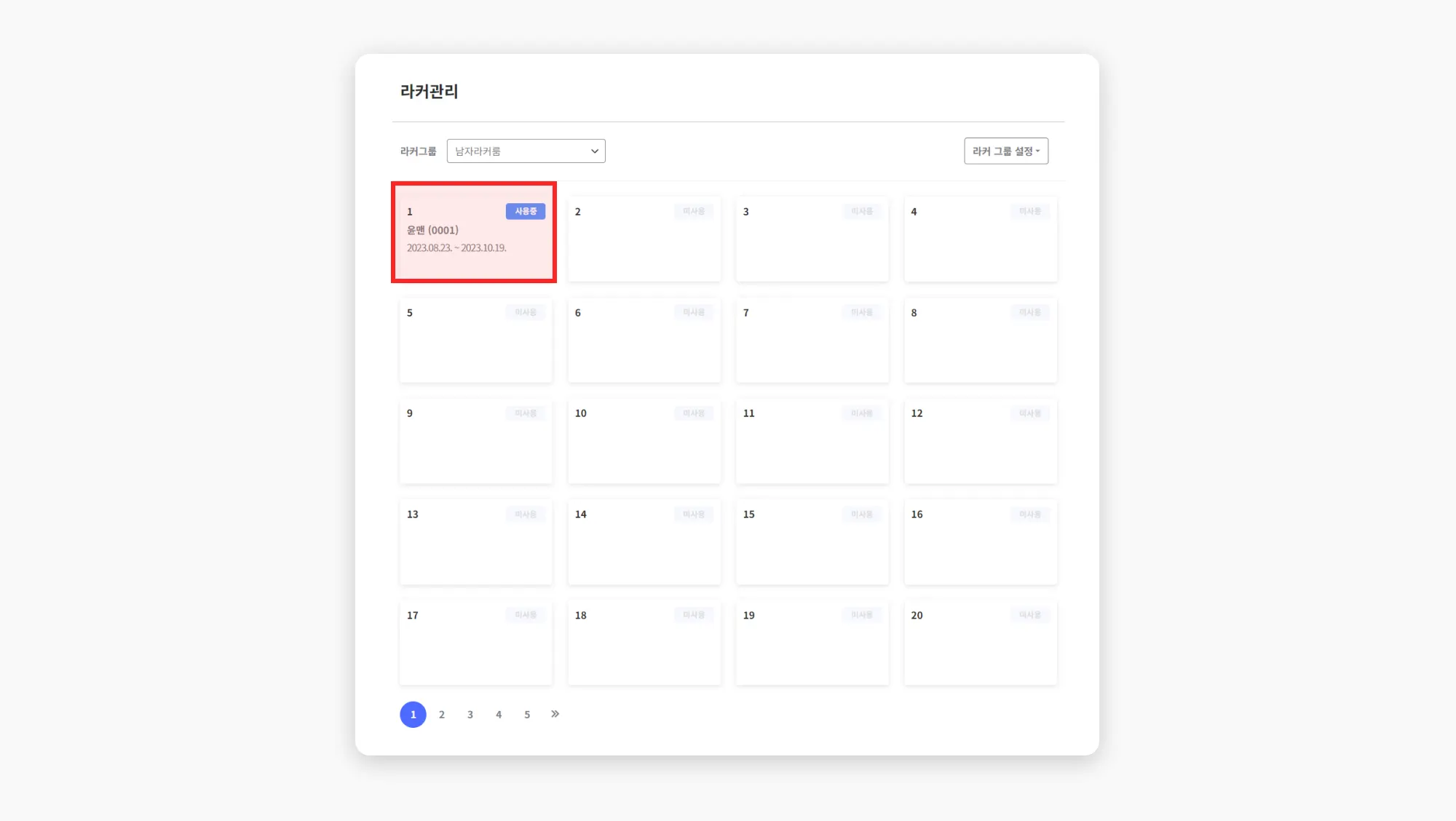회원 관리와 라커 관리에 필요한 기능 사용 방법에 대한 설명입니다.
1. 회원 관리
회원 등록 및 회원 정보를 관리하는 방법에 대한 설명입니다.
1-1 회원관리 페이지 이동
1.
좌측 메뉴의 회원관리 클릭  회원 목록 탭 클릭 후 회원 목록 페이지 이동
회원 목록 탭 클릭 후 회원 목록 페이지 이동
1-2 회원 등록하기
1.
회원등록 버튼 클릭
2.
회원 정보 입력 후 등록하기 버튼 클릭
3.
저장된 회원 정보 확인
1. 회원이름과 회원번호는 회원의 ID, 비밀번호 역할합니다,
2. 회원이름과 회원번호 입력 후 중복확인은 꼭 해주시기 바랍니다.
1-3 회원 일괄 등록하기
1.
좌측 메뉴의 회원관리 클릭  회원 일괄 등록 탭 클릭
회원 일괄 등록 탭 클릭
2.
가이드의 다운로드 버튼 후 회원일괄등록용 엑셀파일 다운로드
3.
엑셀 파일 양식에 맞게 정보 입력 후 파일 저장
참고해주세요.
1. 노란색 셀은 필수입력 내용이며 미기제시 회원등록 실패 처리가 될 수 있습니다.
2. 파란색으로 표시된 셀은 선택 정보이며 기입하지 않으셔도 회원등록 처리가 됩니다.
4.
5.
신규회원 엑셀 파일 등록 버튼 클릭
6.
회원 엑셀일괄등록 결과 확인
정확한 데이터 등록을 위해 회원 관리 목록 페이지에서 등록된 내용을 꼭 확인해주시기 바랍니다.
1-4 회원 목록 조회 하기
1.
회원 관리 페이지 상단 필터 옵션과 검색 기능으로 회원 조회 가능
참고해주세요.
1. 회원 관리페이지 상단 필터 옵션을 통해 회원의 상태별, 등록일 별, 정기권 종류 별 조회 가 가능합니다.
2. 회원이름과 회원번호 검색 가능하며 정보 입력 후  버튼을 클릭 하시면 검색하실 수 있습니다.
3. 조회중인 목록은 엑셀 출력 버튼을 클릭하시면 엑셀 파일 형태로 출력 가능합니다.
버튼을 클릭 하시면 검색하실 수 있습니다.
3. 조회중인 목록은 엑셀 출력 버튼을 클릭하시면 엑셀 파일 형태로 출력 가능합니다.
1-5 이용권 등록하기
1.
이용권을 등록하려는 회원 정보의 우측  버튼 클릭
버튼 클릭  회원 조회 페이지 이동
회원 조회 페이지 이동
2.
회원 조회 페이지 아래 이용정보 탭에서 등록하기 버튼 클릭
3.
횟수권 등록하기 창에서 정보 입력 후 등록하기 버튼 클릭
정기권이 등록된 모습
참고해주세요.
1. 결제일을 선택하고 서비스 선택에서 미리 등록해 놓은 정기권을 선택하면 자동으로 전체횟수, 합계금액이 입력되며, 입력된 정보는 수정이 가능합니다.
2. 시작일자를 선택하면 미리 정해 놓은 기간만큼 종료일자가 자동으로 입력됩니다. (종료일자는 자유롭게 수정 가능합니다.)
3. 결제방식과 결제방식에 맞춰 금액을 입력하면 지불된 금액을 정확하게 등록할 수 있습니다.
1-6 출석기록 확인하기
1.
조회하려는 회원 정보의 우측  버튼 클릭
버튼 클릭  회원 조회 페이지 이동
회원 조회 페이지 이동
2.
출석기록 버튼 클릭  출석기록 조회 페이지 이동
출석기록 조회 페이지 이동
참고해주세요.
1. 회원관리에서 확인 가능한 출석내역은 회원 개개별 출석 내용입니다.
2. 전체 출석내용을 확인하시려면 출석 관리의 “출석 내역 조회”에서 확인이 가능합니다.
*Basic-출석 플랜 구매필요
3. 전체 출석 내역 관련한 자세한 내용은 이용가이드 “출석 관리”편을 참고해주세요.
1-7 관리자 예약하기
1.
예약하려는 회원 정보의 우측  버튼 클릭
버튼 클릭  회원 조회 페이지 이동
회원 조회 페이지 이동
2.
우측 상단 ⁝ 버튼 클릭  관리자 예약 버튼 클릭
관리자 예약 버튼 클릭
3.
관리자 예약화면 이동 후 예약 설정
참고해주세요.
1. 관리자 예약에서는 회원 대신에 관리자가 직접 예약 신청 및 취소를 할 수 있습니다.
2. 관리자는 해당 회원의 횟수권이 만료되었거나 잔여 횟수가 없어도 예약이 가능합니다.
3. 관리자 예약은 휴무일을 제외한 모든 날짜에 예약등록이 가능합니다.
4. 관리자 예약은 예약 현황 페이지에서도 사용이 가능합니다.
1-8 회원 탈퇴
1.
탈퇴 처리하려는 회원 정보의 우측  버튼 클릭
버튼 클릭  회원 조회 페이지 이동
회원 조회 페이지 이동
2.
우측 상단 ⁝ 버튼 클릭  회원탈퇴 클릭
회원탈퇴 클릭
참고해주세요!
1. 탈퇴 처리된 내용 탈퇴 회원 목록 페이지에서 확인이 가능합니다.
1-9 탈퇴 회원 데이터 영구 삭제하기
1.
좌측 메뉴의 회원관리 클릭  탈퇴 회원 목록 탭 클릭 후 탈퇴 회원 목록 페이지 이동
탈퇴 회원 목록 탭 클릭 후 탈퇴 회원 목록 페이지 이동
2.
삭제 처리할 회원 정보 옆 ⁝ 버튼 클릭  회원 삭제 버튼 클릭
회원 삭제 버튼 클릭
참고해주세요!
1. 회원 삭제 처리된 회원의 데이터는 복구가 불가능합니다.
1-10 탈퇴 회원 복구하기
1.
좌측 메뉴의 회원관리 클릭  탈퇴 회원 목록 탭 클릭 후 탈퇴 회원 목록 페이지 이동
탈퇴 회원 목록 탭 클릭 후 탈퇴 회원 목록 페이지 이동
2.
삭제 처리할 회원 정보 옆 ⁝ 버튼 클릭  회원 복구 버튼 클릭
회원 복구 버튼 클릭
2. 라커관리
센터에서 운영중인 라커 설정 및 등록을 할 수 있는 방법입니다.
2-1 라커 관리 페이지 이동하기
1.
좌측 상단의 ☰ 버튼 클릭  라커 관리 클릭 후 회원관리 페이지 이동
라커 관리 클릭 후 회원관리 페이지 이동
2.
라커 그룹 설정 클릭  라커 그룹 생성 클릭 후 라커 그룹 생성
라커 그룹 생성 클릭 후 라커 그룹 생성
2-2 라커 그룹 생성하기
1.
라커 관리 페이지 우측 상단 라커 그룹 설정 탭에서 라커 그룹 생성 클릭
3.
라커 정보 입력  등록하기 버튼 클릭
등록하기 버튼 클릭
→ 라커수는 최대 500까지 생성 가능합니다.
4.
라커 그룹 탭에서 생성한 그룹 선택
2-3 라커 배정하기(1)
라커 배정 방법은 회원 상세페이지에서 지정하는 방법과 라커관리에서 직접 등록하는 방법 2가지 입니다. 시스템상 오류를 방지하기 위해 라커 배정하기(1) 방법으로 이용하시는 것을 권장합니다.
1.
라커를 배정 하려는 회원의 회원조회 페이지 이동
2.
하단 이용정보 라커이용 탭 클릭  등록하기 버튼 클릭
등록하기 버튼 클릭
3.
라커 그룹 및 라커 번호 지정
4.
등록하기 버튼 클릭
2-4 라커 배정하기(2)
라커 배정 방법은 회원 상세페이지에서 지정하는 방법과 라커관리에서 직접 등록하는 방법 2가지 입니다.
1.
라커관리 페이지 이동  배정하려는 라커 번호 클릭
배정하려는 라커 번호 클릭
2.
회원이름 및 기간 입력  등록하기 버튼 클릭
등록하기 버튼 클릭
1. 회원 검색 창에 등록할 회원 이름을 입력하면 등록되어 있는 회원 정보가 자동으로 표시됩니다.
2. 위 방법으로 등록될 경우 결제 금액이 0원으로 표시되기에 정확한 이용 금액 계산을 위해 별도로 회원 상세페이지에서 수정이 필요합니다.
라커가 등록된 화면
Last update : @8/24/2023
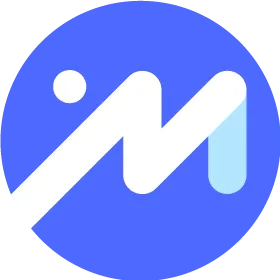
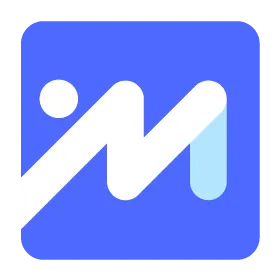
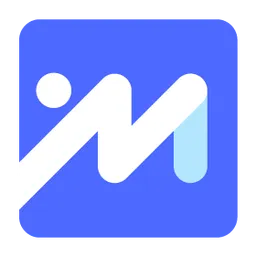
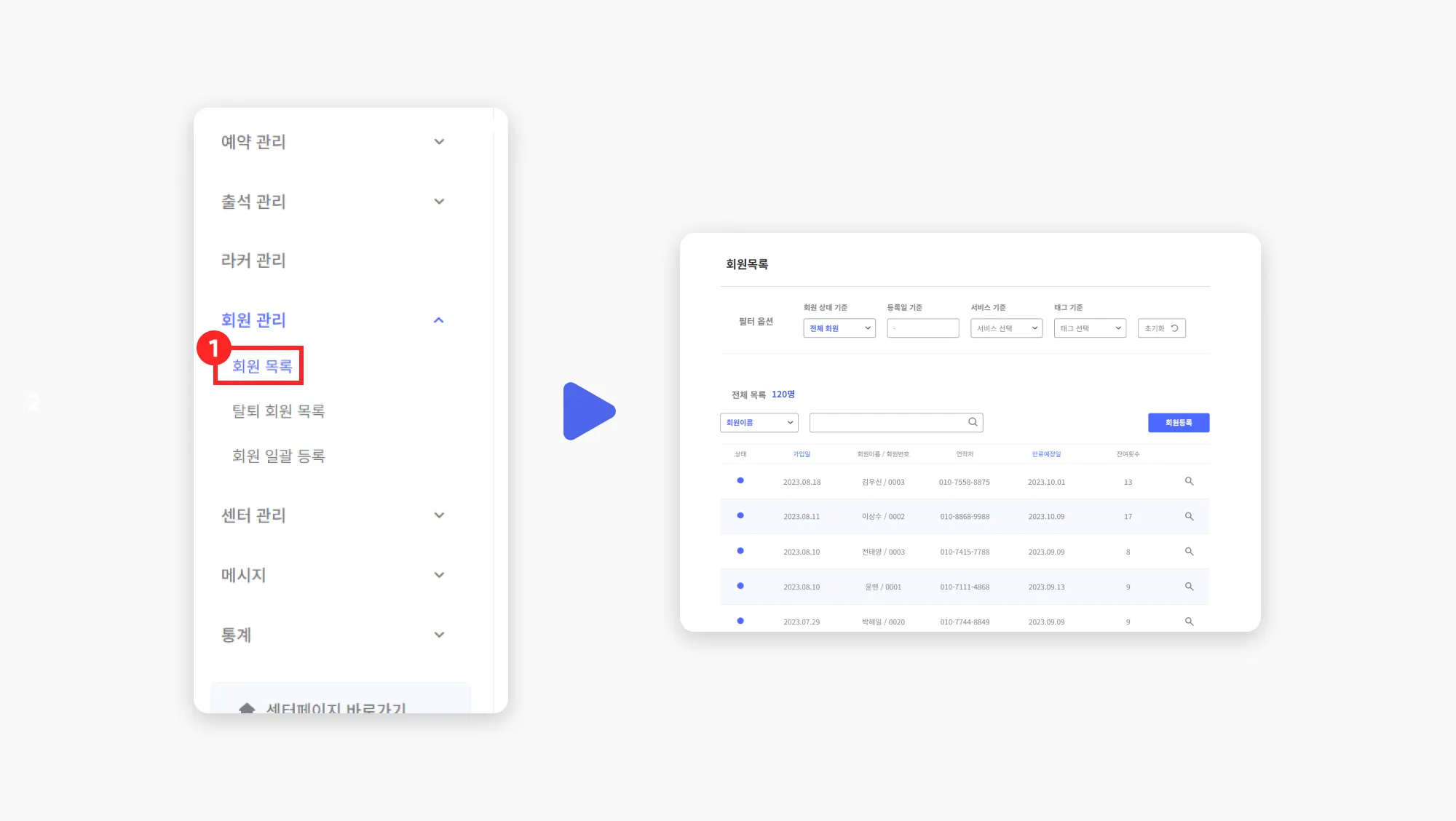
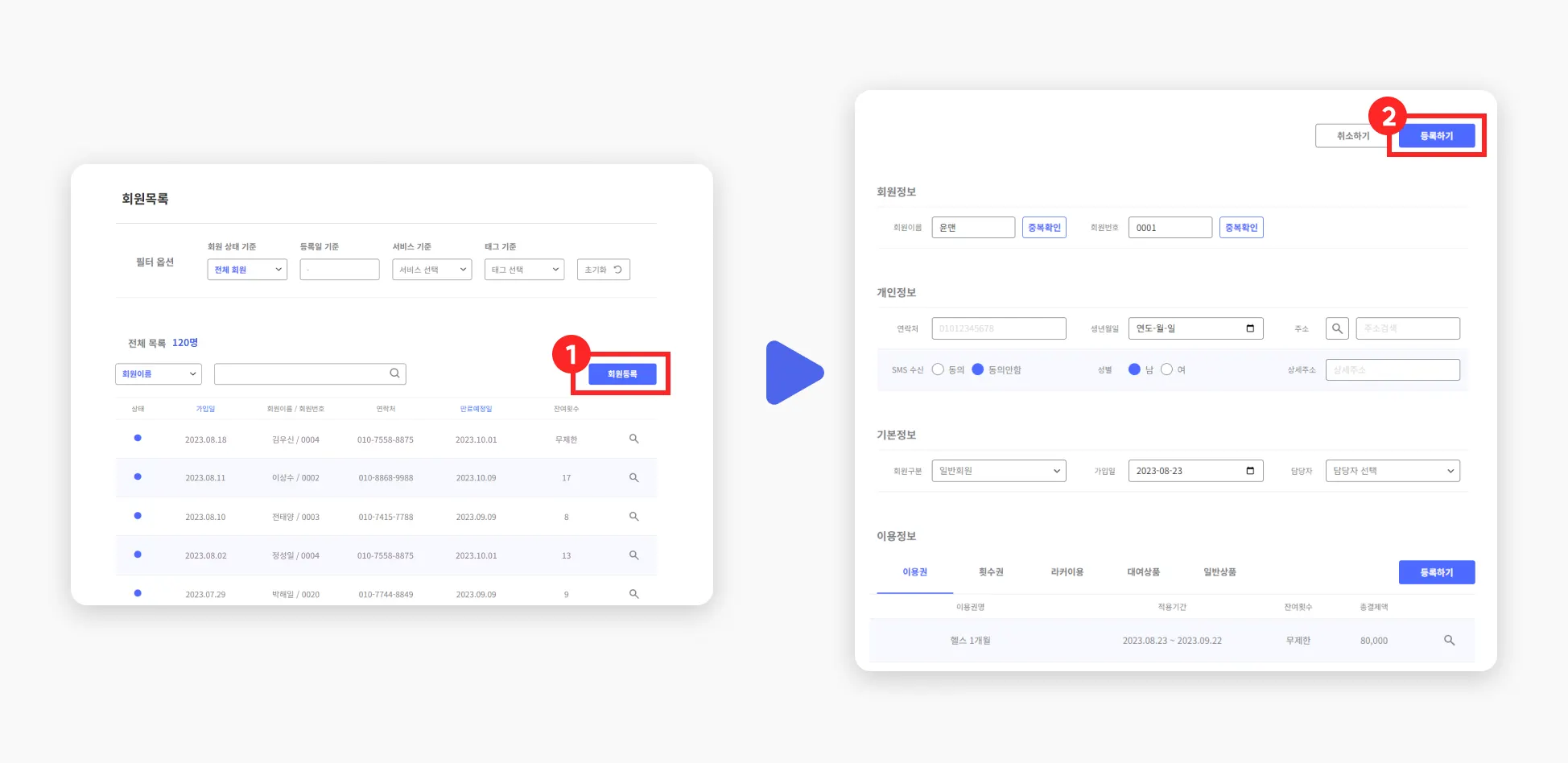
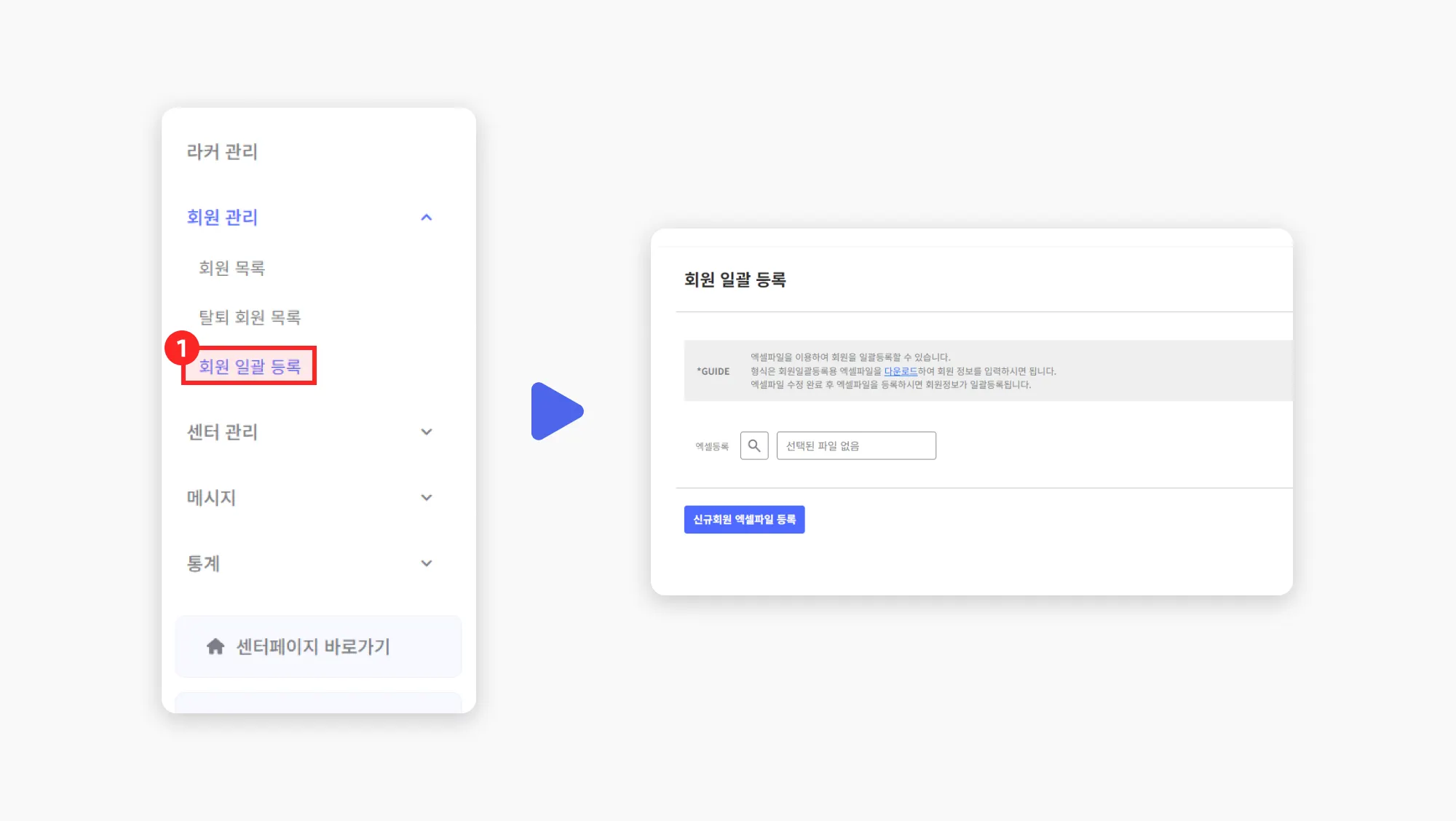
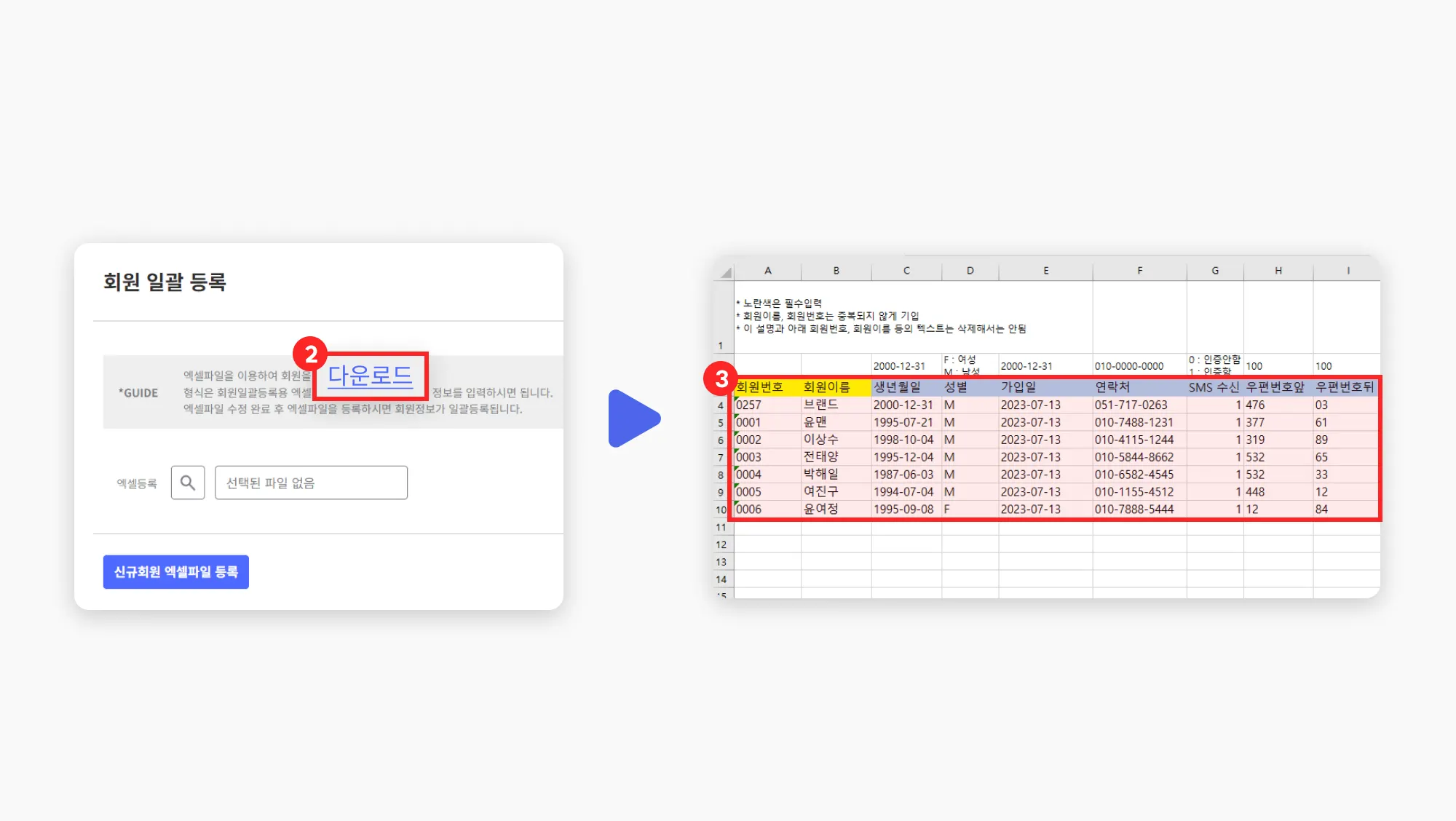
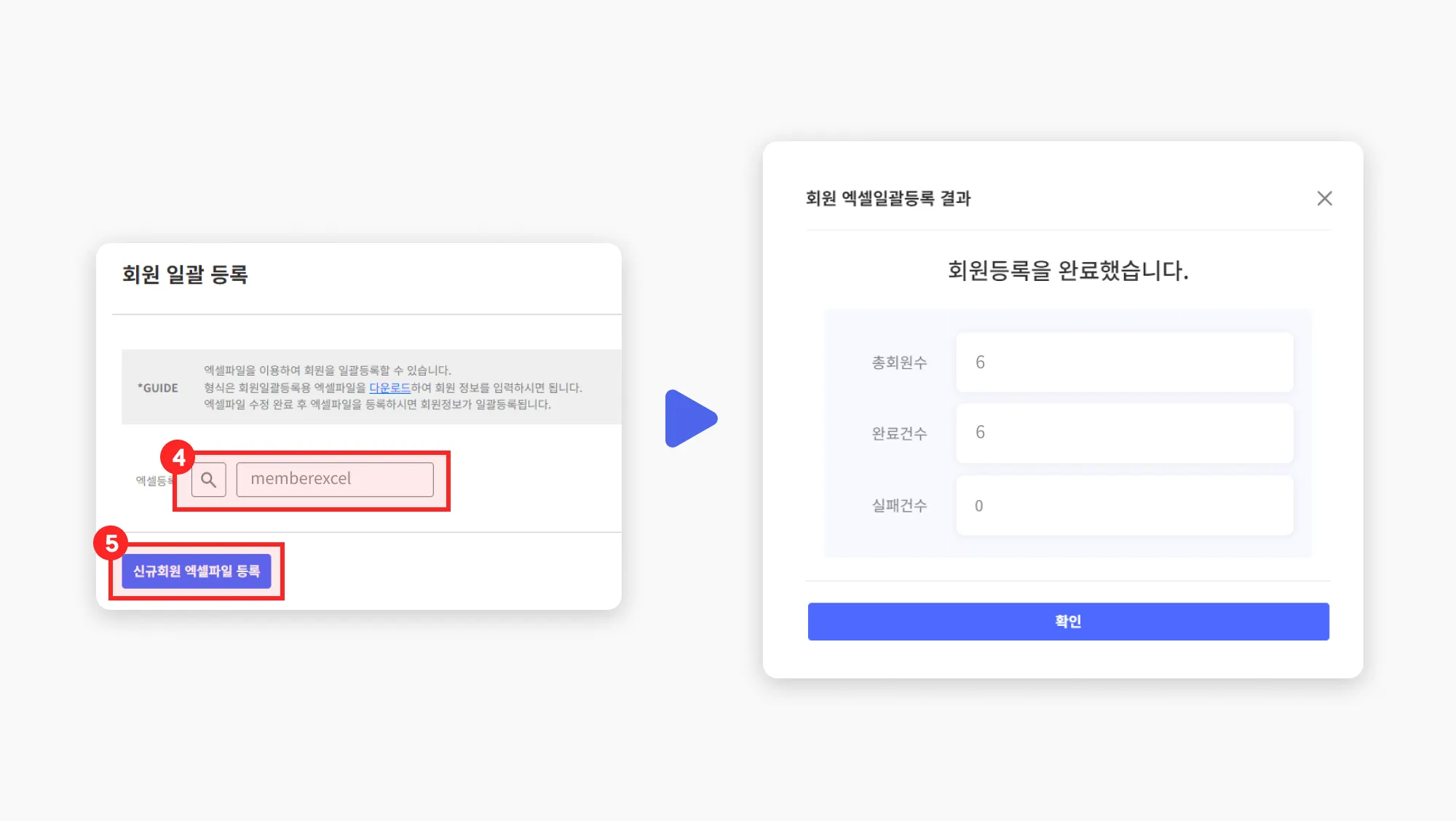
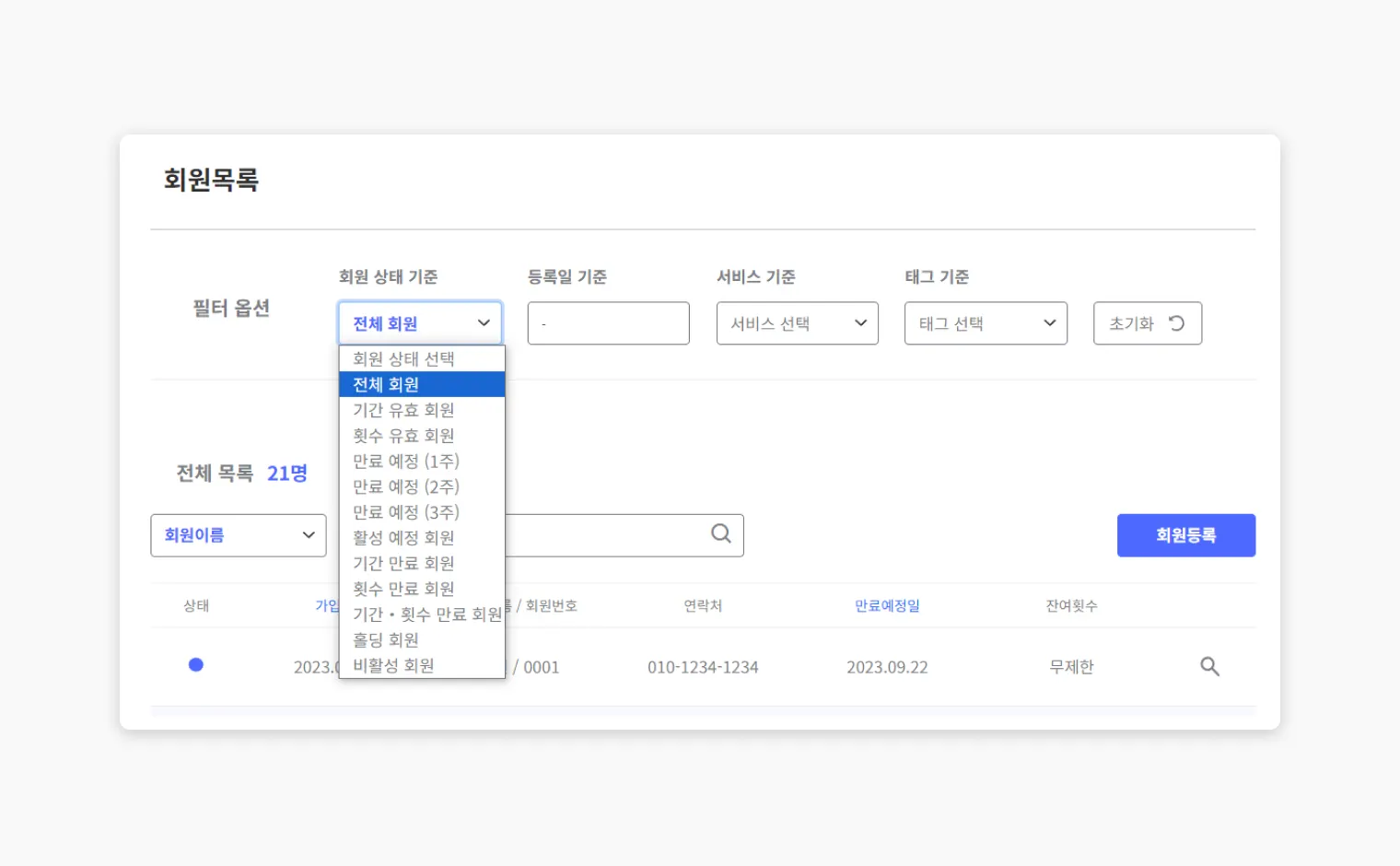
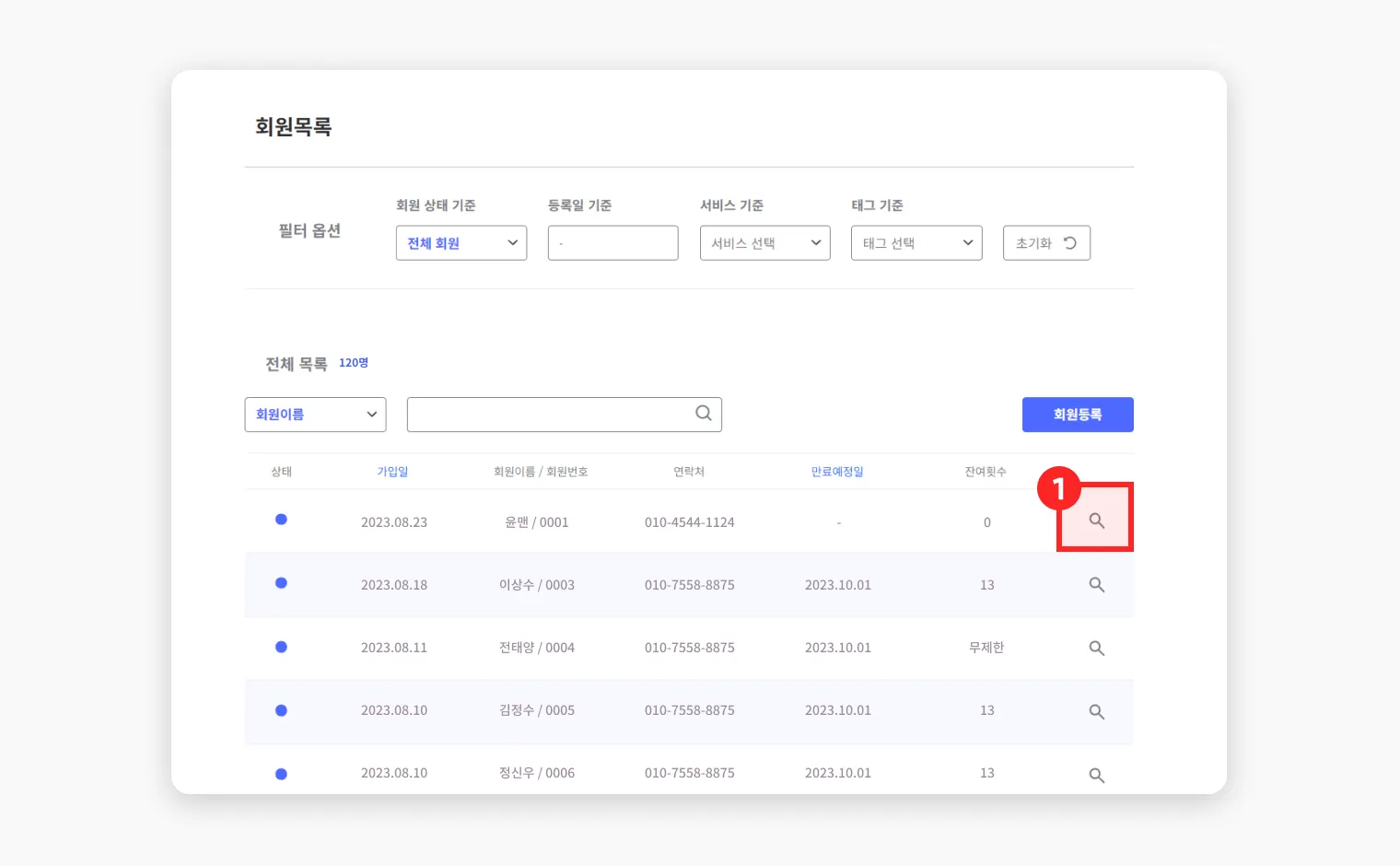
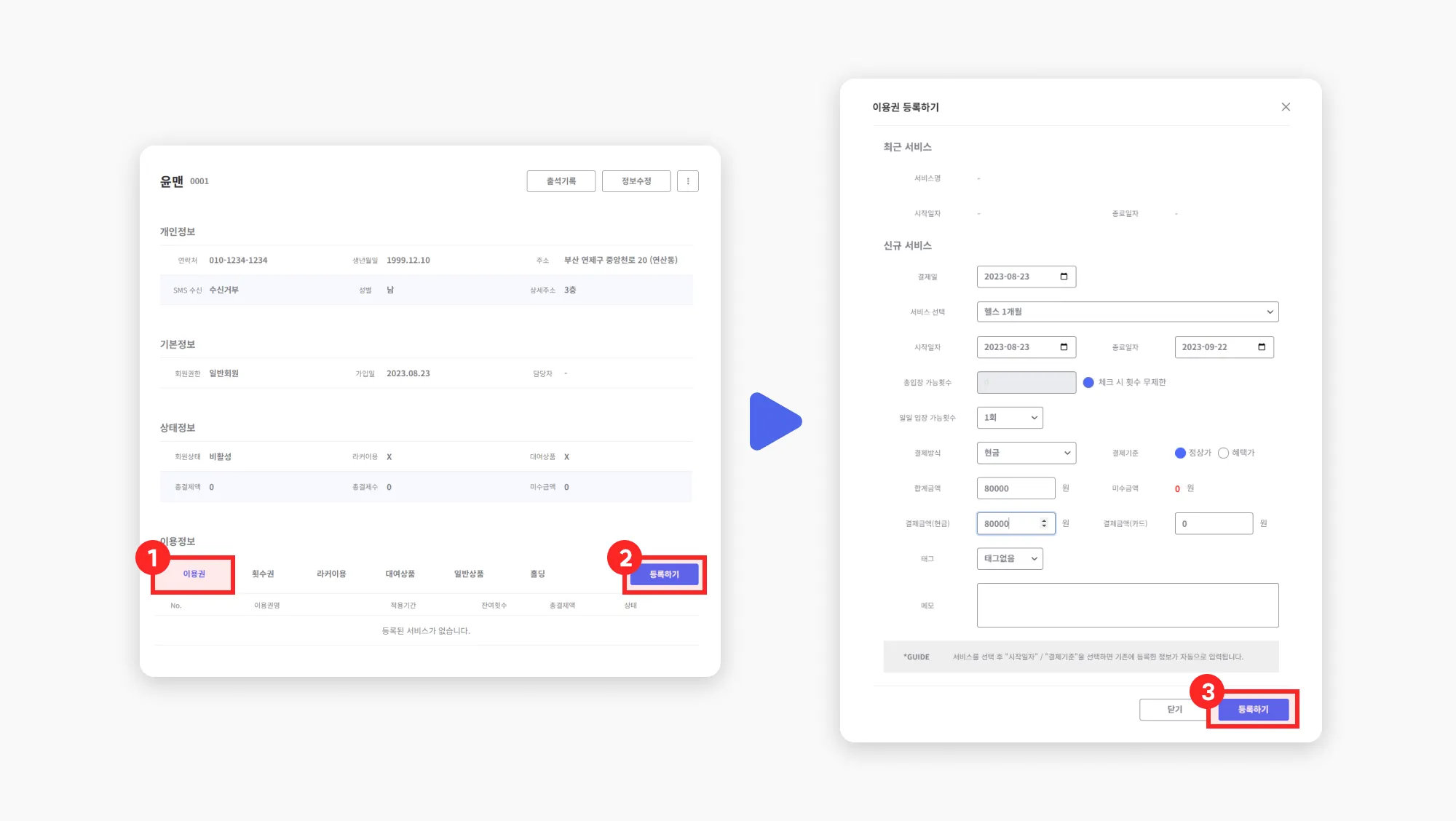
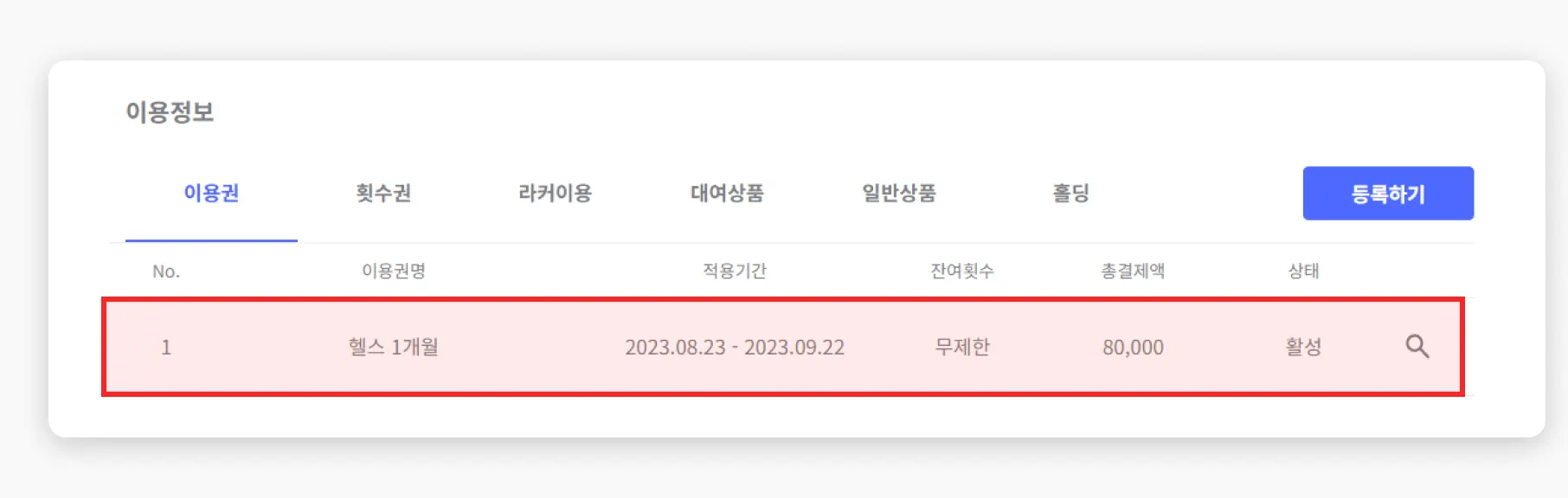
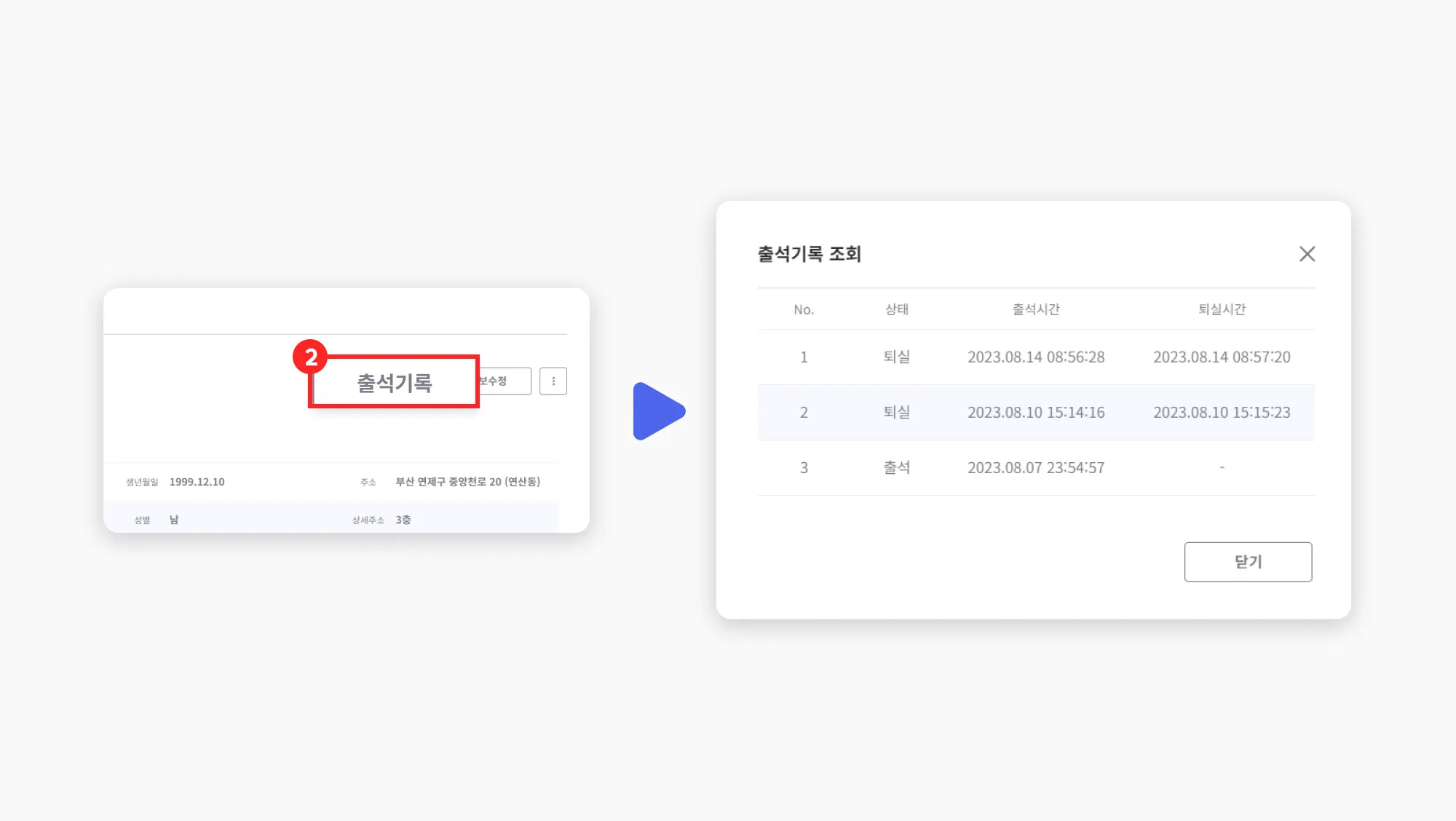

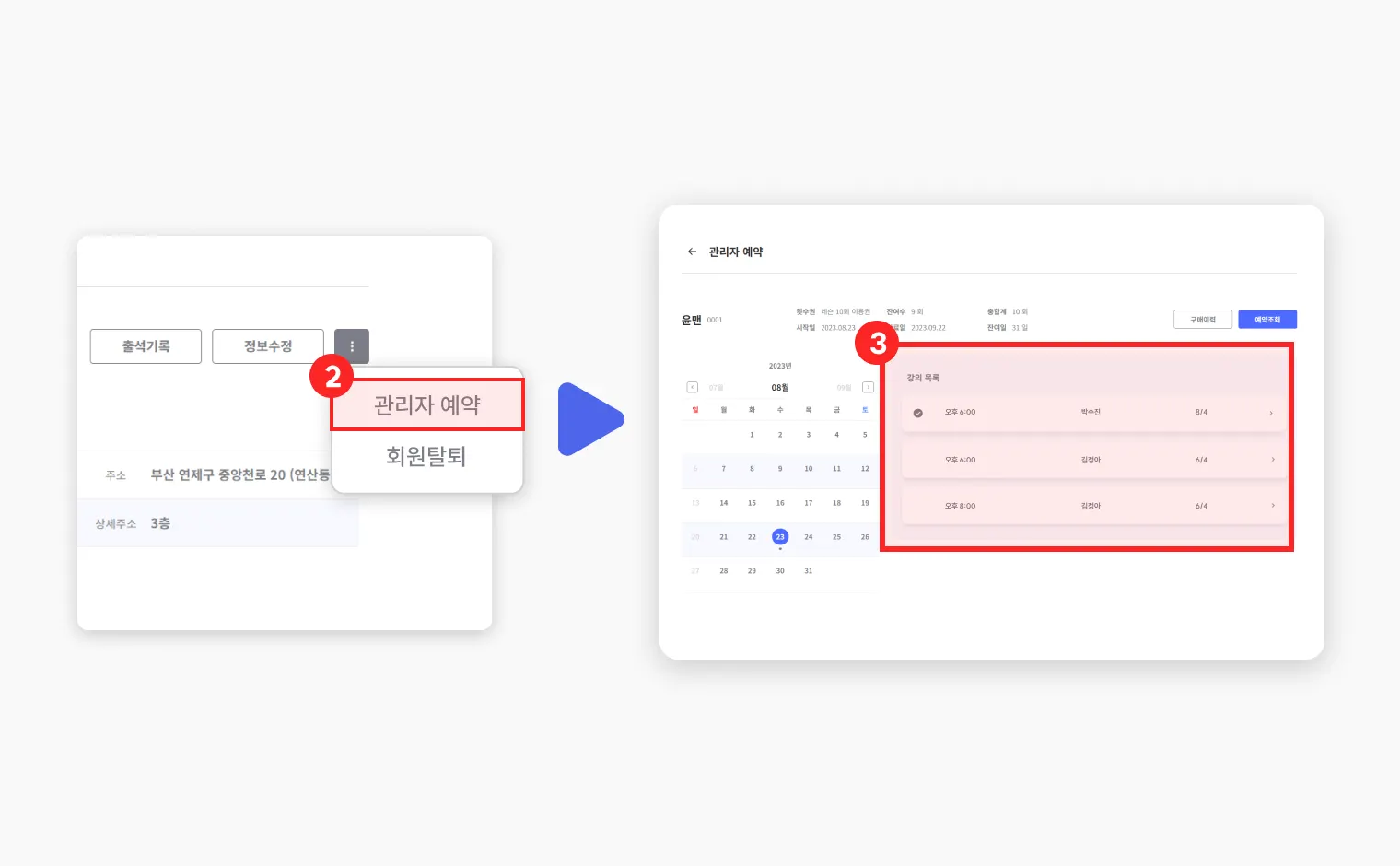
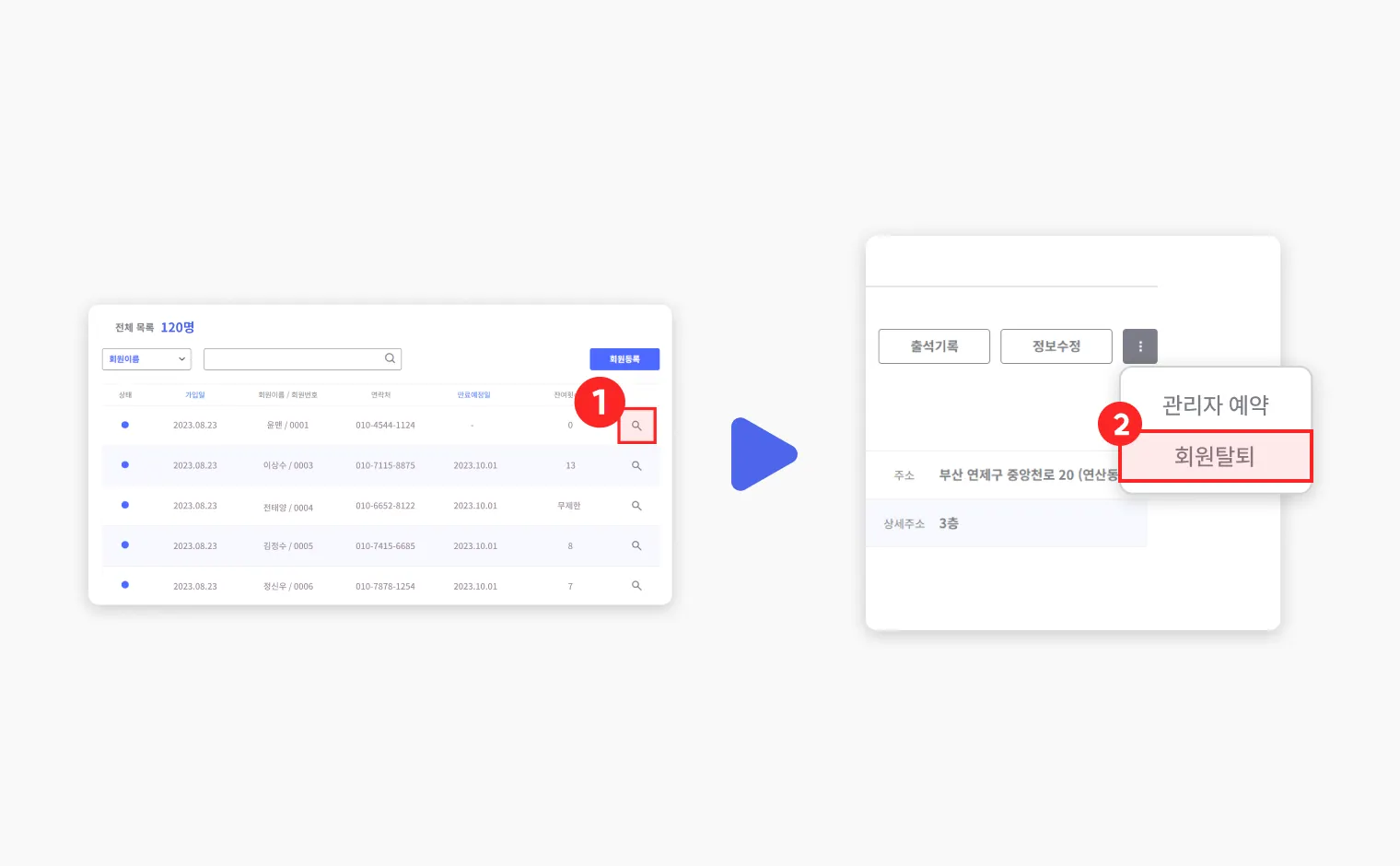
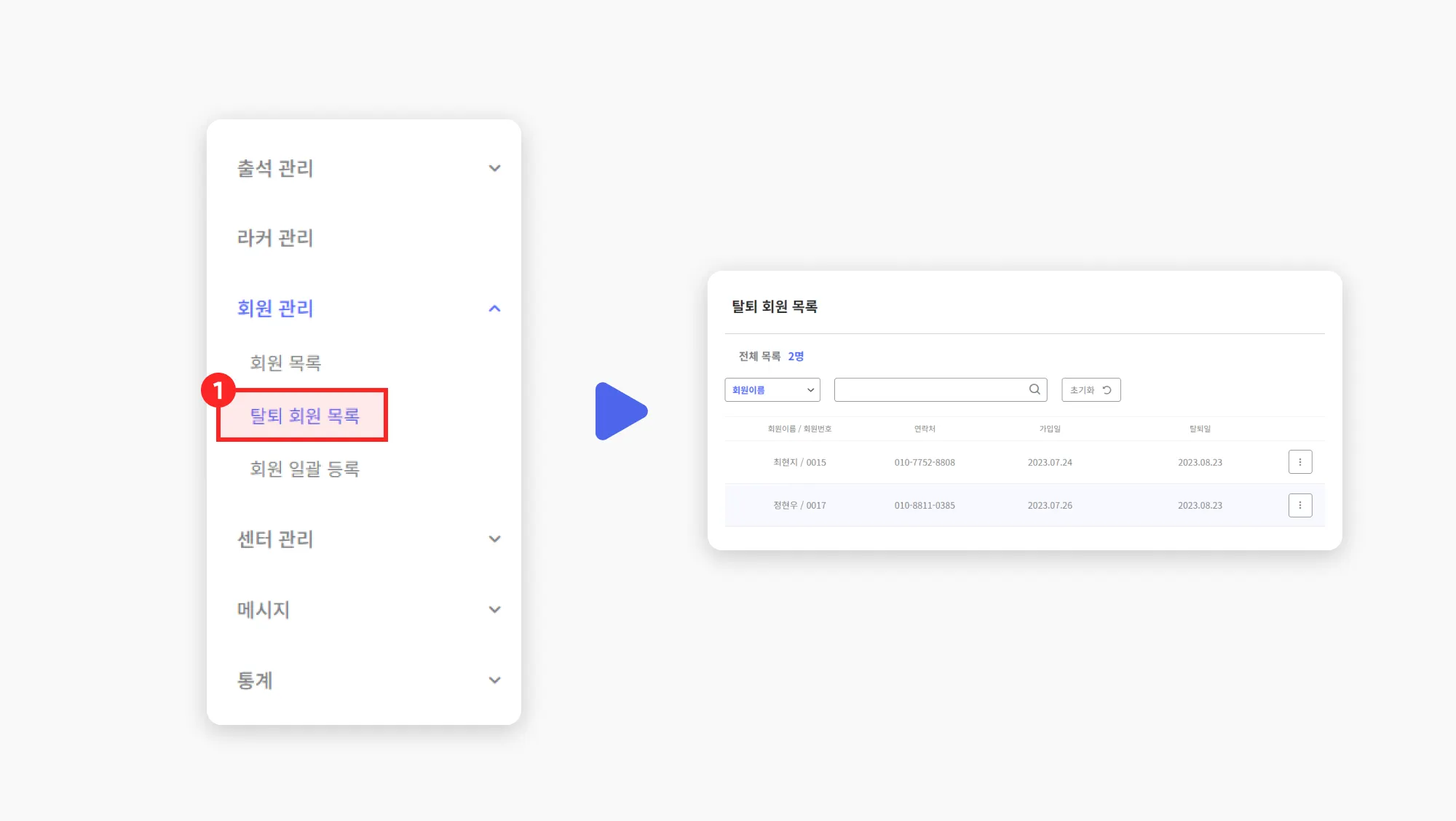
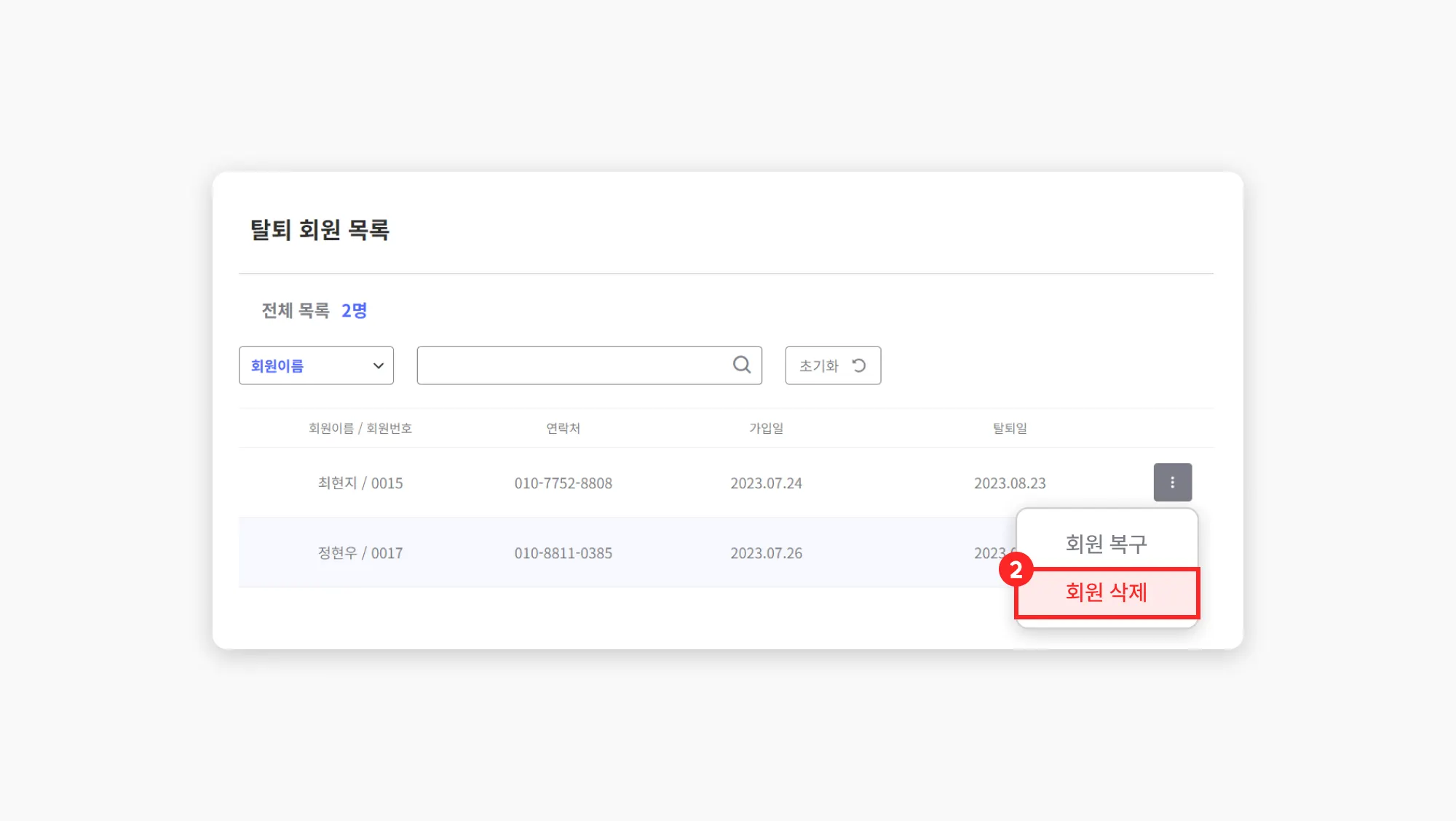
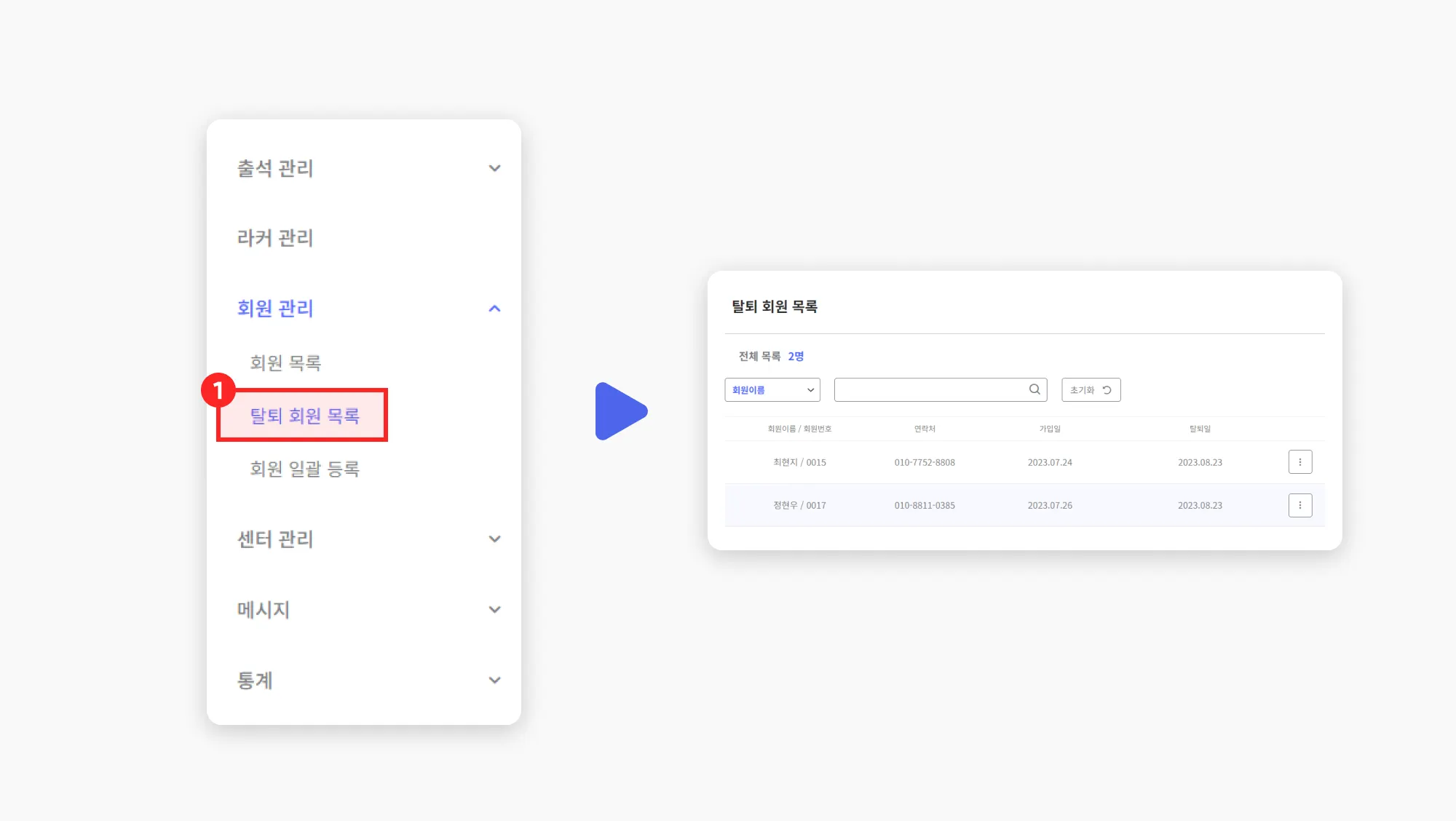
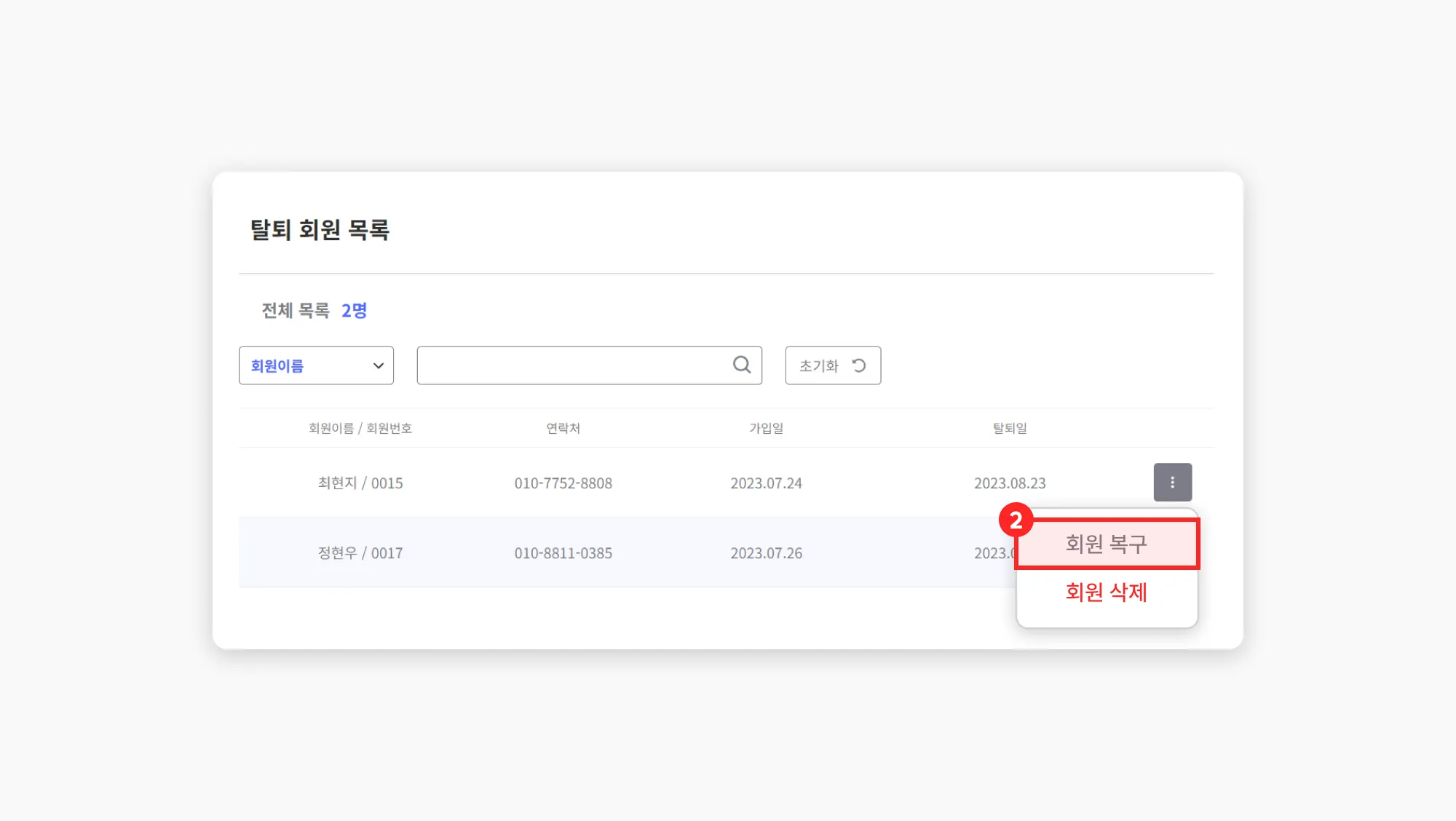
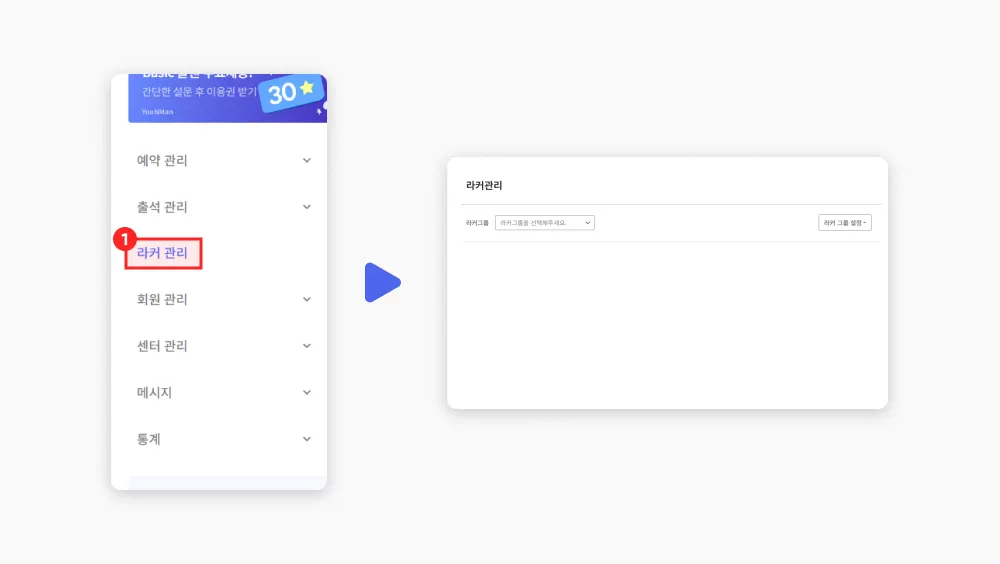
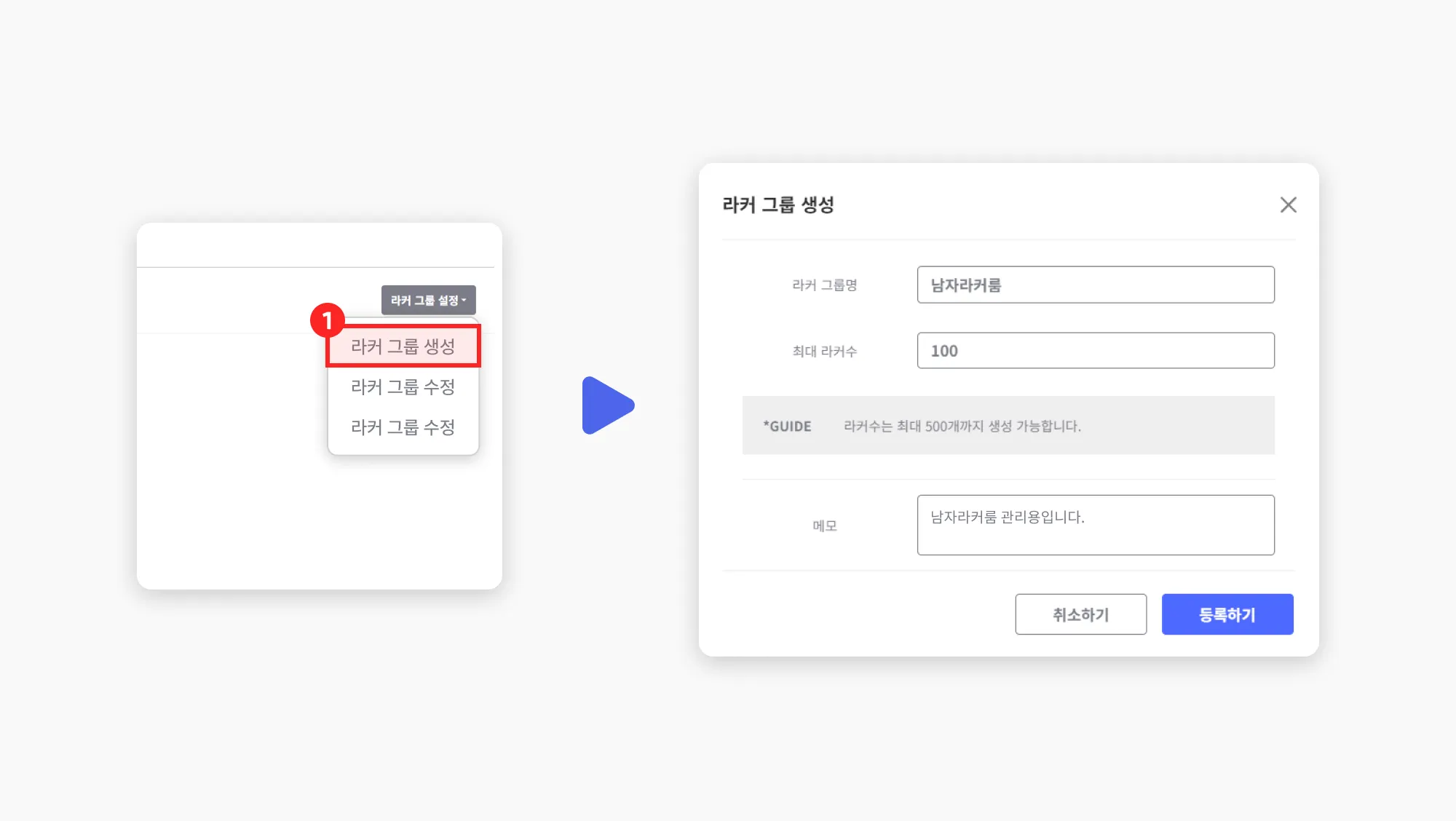
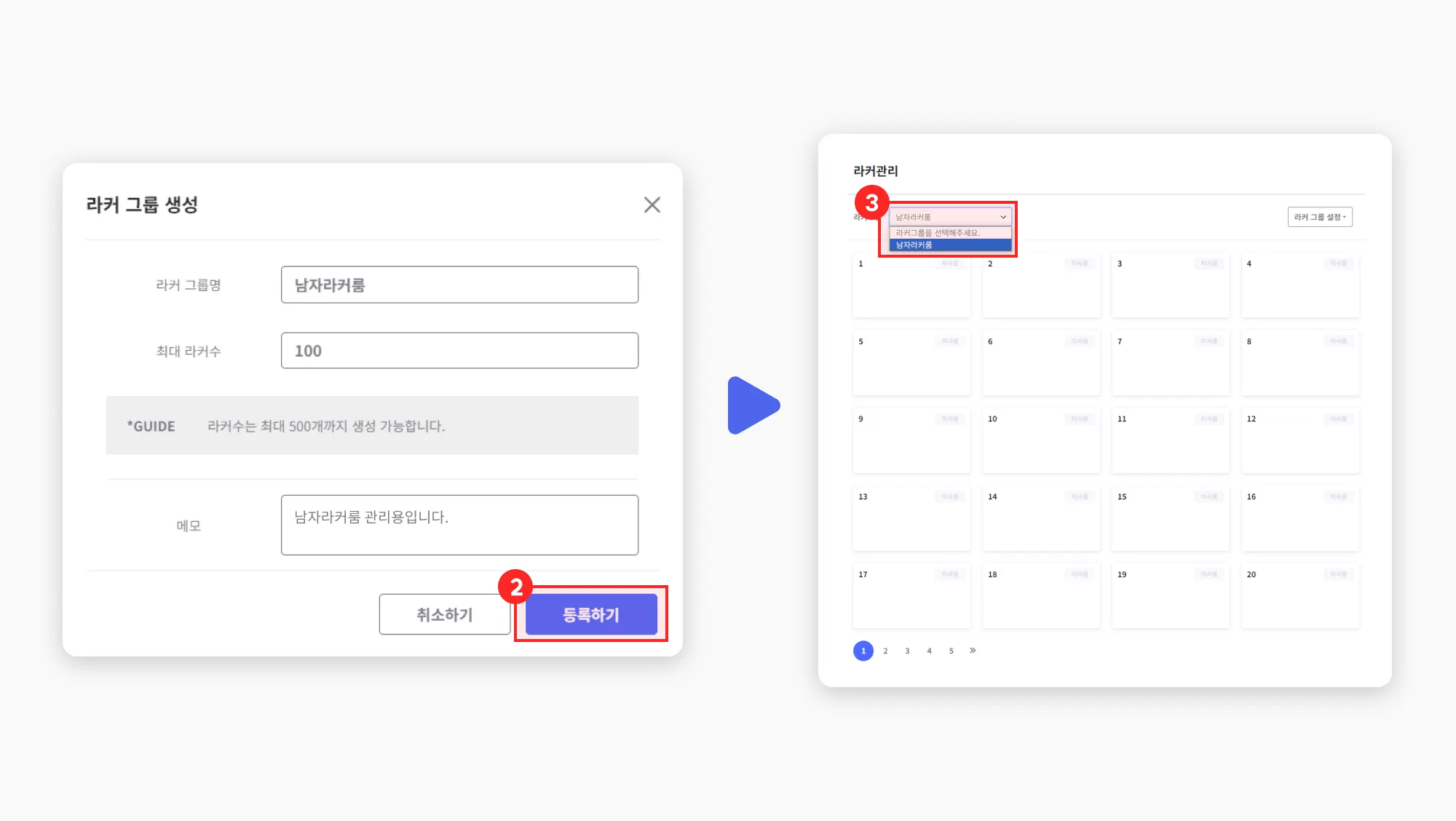
.png&blockId=e5d9ade2-1025-4af5-be5a-433f16c64664)
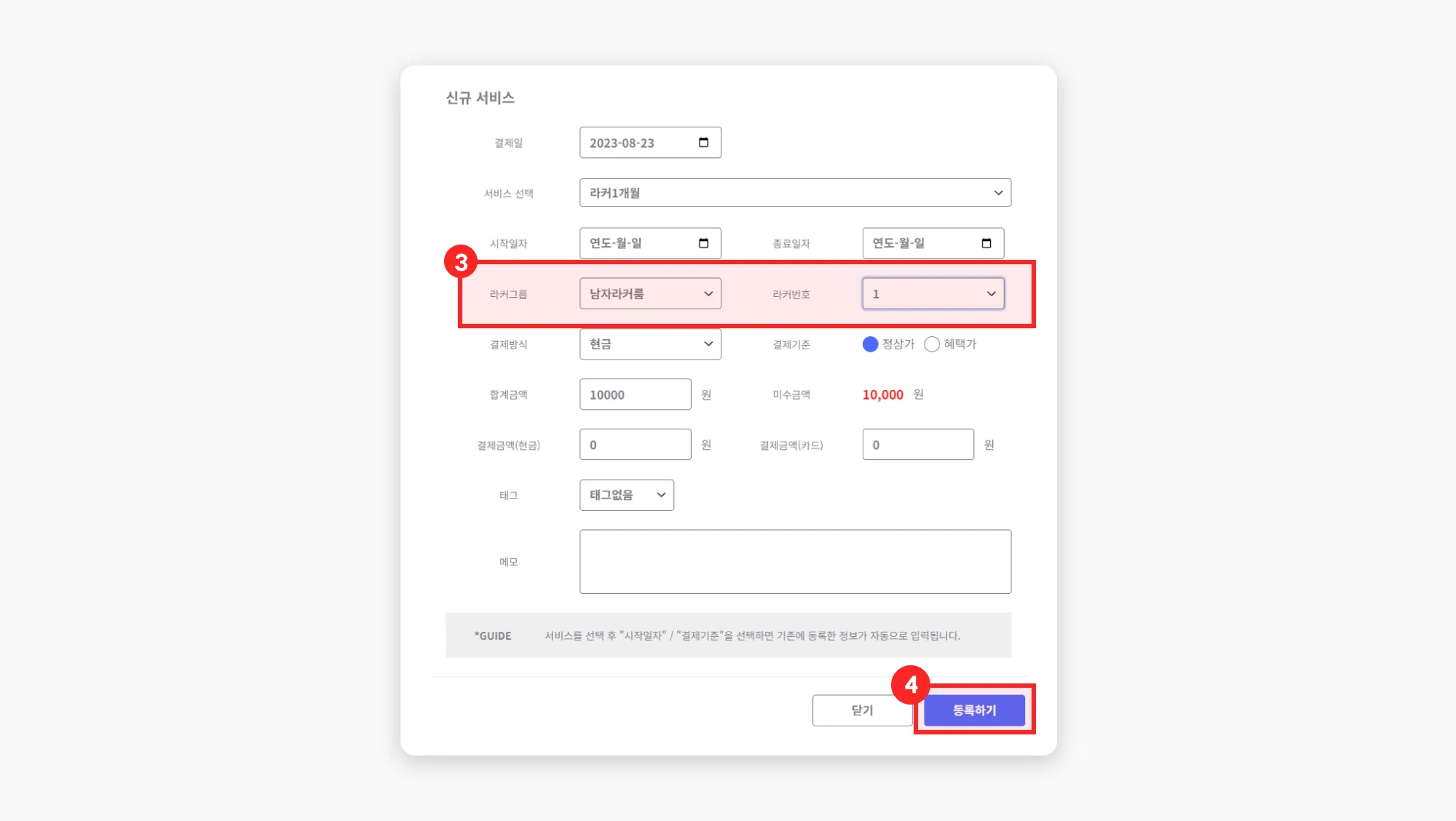
.png&blockId=dbfea086-99b3-49b2-92f2-1aa136c85c73)